Esta versión del archivo no es compatible con la versión de Windows que está ejecutando Fix
Actualizado en enero de 2024: Deje de recibir mensajes de error y ralentice su sistema con nuestra herramienta de optimización. Consíguelo ahora en - > este enlace
- Descargue e instale la herramienta de reparación aquí.
- Deja que escanee tu computadora.
- La herramienta entonces repara tu computadora.
Una versión específica del software puede ejecutarse solo en una especificación de hardware designada.Para la mayoría de los casos, esta 'especificación de hardware' es la arquitectura de su CPU.Lo mismo ocurre con la versión de Windows.Hay dos tipos: x32 bits o x64 bits.Si intenta ejecutar un software de 32 bits diseñado para ejecutarse en una computadora de 64 bits, verá el mensaje de error "Esta versión del archivo no es compatible con la versión de Windows que está ejecutando".
Corrección - 1 Usar el modo de compatibilidad
A veces, el software que intenta usar está diseñado para ejecutarse en sistemas Windows 10 más antiguos.
1.Ir a la ubicación de la aplicación.
Notas importantes:
Ahora puede prevenir los problemas del PC utilizando esta herramienta, como la protección contra la pérdida de archivos y el malware. Además, es una excelente manera de optimizar su ordenador para obtener el máximo rendimiento. El programa corrige los errores más comunes que pueden ocurrir en los sistemas Windows con facilidad - no hay necesidad de horas de solución de problemas cuando se tiene la solución perfecta a su alcance:
- Paso 1: Descargar la herramienta de reparación y optimización de PC (Windows 11, 10, 8, 7, XP, Vista - Microsoft Gold Certified).
- Paso 2: Haga clic en "Start Scan" para encontrar los problemas del registro de Windows que podrían estar causando problemas en el PC.
- Paso 3: Haga clic en "Reparar todo" para solucionar todos los problemas.
2.Haga clic derecho en la aplicación y luego haga clic en "Propiedades".
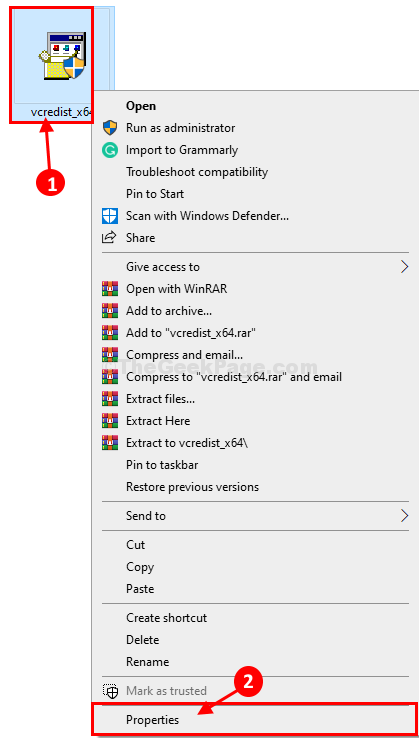
3.Cuando se abra la ventana Propiedades, haga clic en la pestaña "Compatibilidad".
4.Marque la opción "Ejecutar este programa en modo de compatibilidad para:"
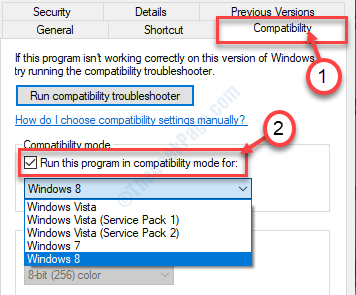
5.Luego, haga clic en el menú desplegable.
6.Después de eso, haga clic en "Windows 8".
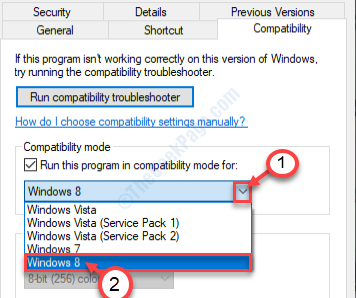
7.Marque la opción "Ejecutar este programa como administrador".
8.Finalmente, haga clic en "Aplicar" y haga clic en "Aceptar".
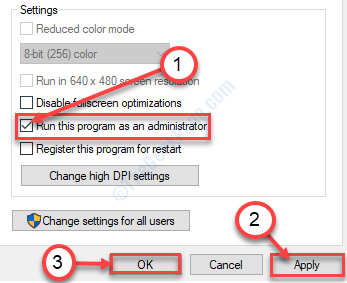
Intente abrir la aplicación nuevamente.
Corrección - 2 Ejecutar como administrador
1.Haga clic derecho en el programa que le está dando este error.
2.Haga clic en ejecutar como administrador.
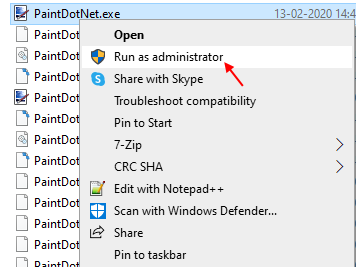
Solución 3: verifique la información del sistema
Es muy fácil comprobar qué versión de Windows está utilizando.
1.Al principio, primero necesita las teclas Windows + R juntas.
2.Para abrir la ventana Información del sistema, escriba este código y haga clic en "Aceptar".
msinfo32
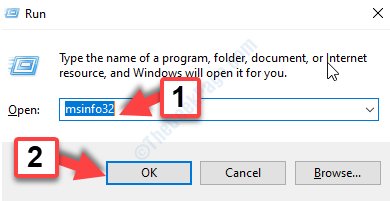
3.Una vez que aparezca la ventana Información del sistema, en el lado derecho, consulte el 'Tipo de sistema'.
4.Notará que el sistema es de '32 bits' o de '64 bits'.
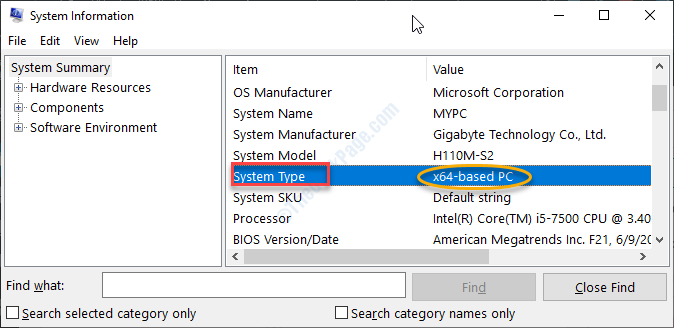
Esto debería indicarle si está utilizando la versión compatible de Windows o no.

